wps表格数字0不显示怎么设置 在WPS表格中如何设置不显示零值
更新时间:2023-12-22 11:04:22作者:xtliu
在WPS表格中,我们经常会遇到一个问题,即某些单元格中的数值为0时,会默认显示出来,给表格的阅读和分析带来一定的困扰,我们可以通过简单的设置来解决这个问题。在WPS表格中,只需按照以下步骤进行操作:选择文件菜单,然后点击选项,在弹出的对话框中选择高级选项卡,在右侧的显示选项中找到在单元格中不显示零值并勾选上即可。通过这样的设置,我们可以轻松地避免在表格中显示无意义的零值,提高了表格的可读性和美观性。
步骤如下:
1.在这一组数据中我们看到好多零值,接下来就是设置把零值取消~~
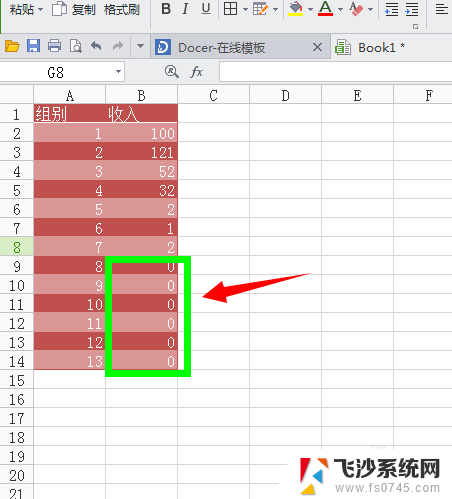
2.首先对这些单元格进行选择~~(不选择也可以)~。
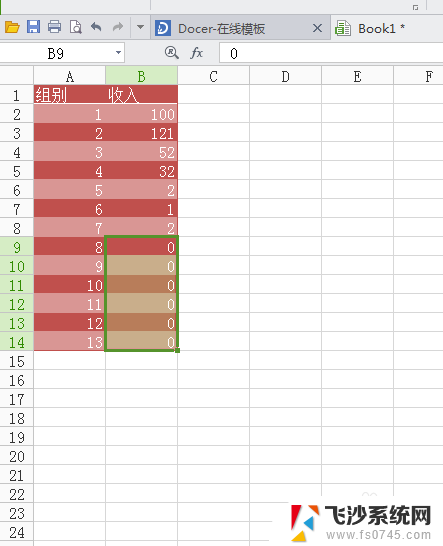
3.然后点击左上角有个下拉符号,选择“工具”。
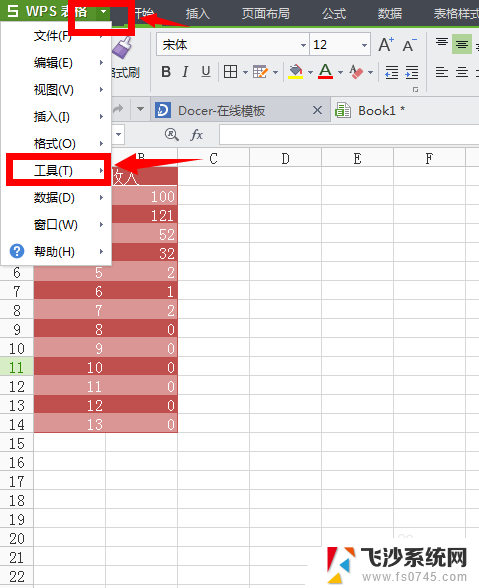
4.选择“工具”中的“选项”。
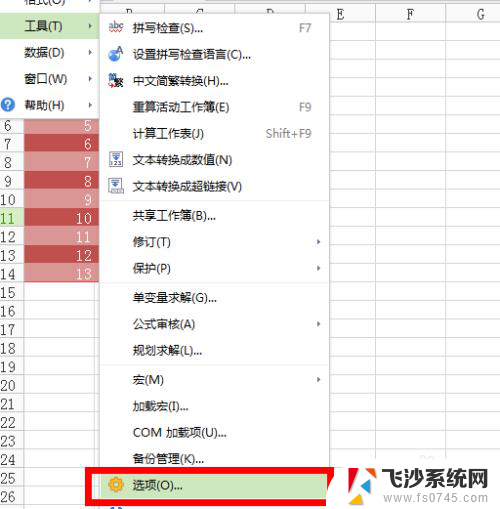
5.在弹出的“选项”窗口中我们就能看到“零值”啦,取消它前面的勾就行啦。点击确定。
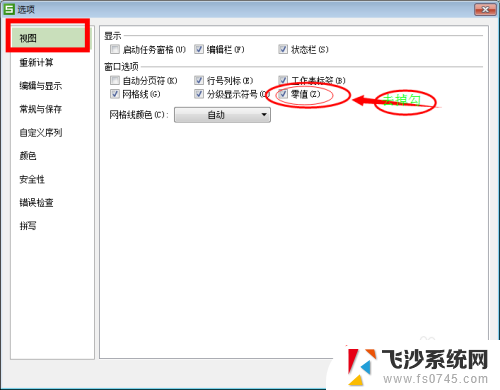
6.我们就能看到效果了~~~
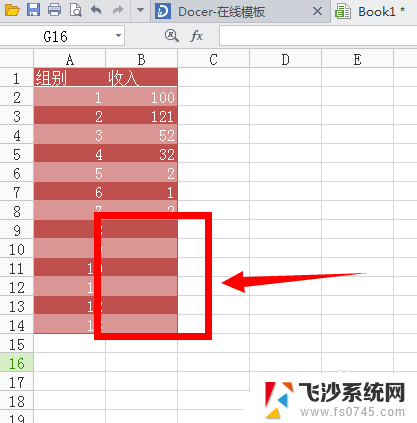
以上就是如何设置wps表格中数字为0时不显示的全部内容,如果您遇到这种情况,可以按照以上方法解决,希望对大家有所帮助。
wps表格数字0不显示怎么设置 在WPS表格中如何设置不显示零值相关教程
-
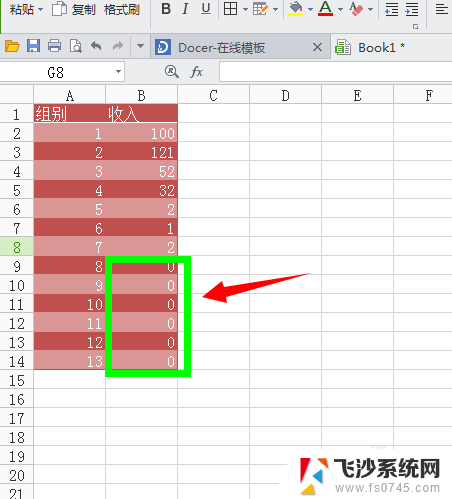 wps如何设置0不显示 如何在WPS表格中取消零值显示
wps如何设置0不显示 如何在WPS表格中取消零值显示2023-11-25
-
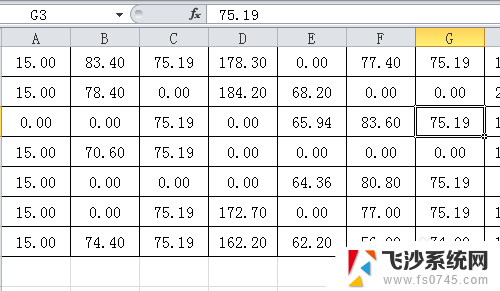 表格中不显示0怎么设置 Excel表格中的零不可见
表格中不显示0怎么设置 Excel表格中的零不可见2024-02-03
-
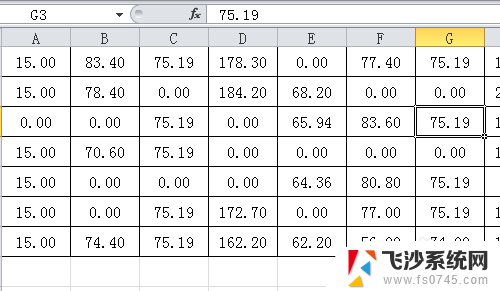 excel数字为0不显示 Excel表格中如何不显示零
excel数字为0不显示 Excel表格中如何不显示零2024-03-03
-
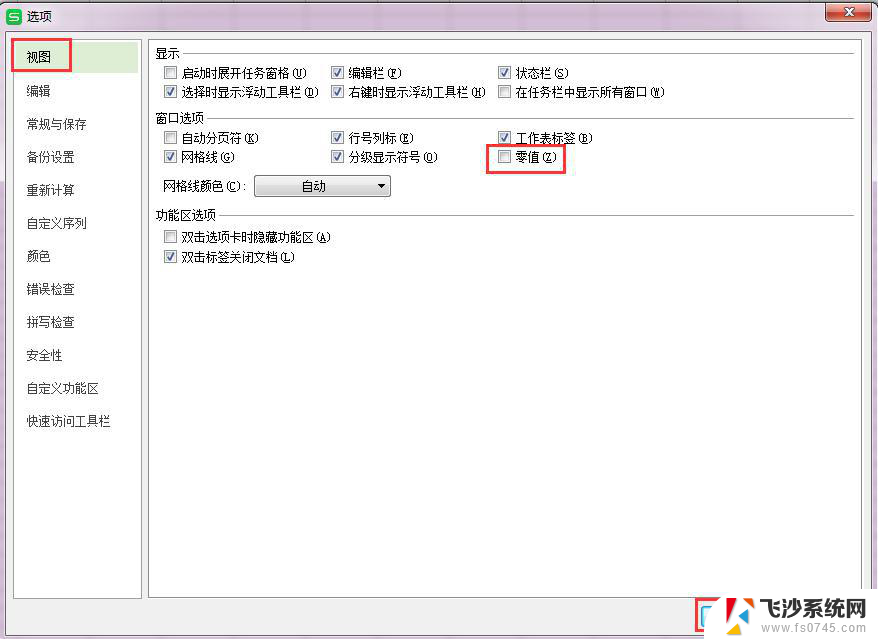 wps表格中0不显示 wps表格中的0不显示问题
wps表格中0不显示 wps表格中的0不显示问题2024-02-28
- 表格显示0怎么设置 怎么让Excel显示数字0
- wps怎么在图表显示 数值和百分比 如何在wps图表中设置同时显示数值和百分比
- excel表格数字显示不出来 Excel表格中数值显示不正确怎么调整
- wps表格里输出的数字显示为价格是怎么回事 wps表格中数字显示为价格的原因
- wps表格显示全部内容 WPS文字表格文字显示不全的问题
- wps表格数值为0时公式单元格显示为空白
- 电脑如何硬盘分区合并 电脑硬盘分区合并注意事项
- 连接网络但是无法上网咋回事 电脑显示网络连接成功但无法上网
- 苹果笔记本装windows后如何切换 苹果笔记本装了双系统怎么切换到Windows
- 电脑输入法找不到 电脑输入法图标不见了如何处理
- 怎么卸载不用的软件 电脑上多余软件的删除方法
- 微信语音没声音麦克风也打开了 微信语音播放没有声音怎么办
电脑教程推荐
- 1 如何屏蔽edge浏览器 Windows 10 如何禁用Microsoft Edge
- 2 如何调整微信声音大小 怎样调节微信提示音大小
- 3 怎样让笔记本风扇声音变小 如何减少笔记本风扇的噪音
- 4 word中的箭头符号怎么打 在Word中怎么输入箭头图标
- 5 笔记本电脑调节亮度不起作用了怎么回事? 笔记本电脑键盘亮度调节键失灵
- 6 笔记本关掉触摸板快捷键 笔记本触摸板关闭方法
- 7 word文档选项打勾方框怎么添加 Word中怎样插入一个可勾选的方框
- 8 宽带已经连接上但是无法上网 电脑显示网络连接成功但无法上网怎么解决
- 9 iphone怎么用数据线传输文件到电脑 iPhone 数据线 如何传输文件
- 10 电脑蓝屏0*000000f4 电脑蓝屏代码0X000000f4解决方法